セグメント
セグメントツール共通
本項で説明されない項目については パネル・ウィンドウ - 編集 を参照してください。
塗り分け
作図・追記で有効
| 名前 | 概要 |
|---|---|
| 上書き | 既に同レイヤーの別のセグメントに対象の頂点が含まれていたとしても、それを上書する |
| 保護 | 既に同レイヤーの別のセグメントで塗られている頂点を上書きしない |
消しゴムで有効
| 名前 | 概要 |
|---|---|
| すべて | 選択中のラベル・セグメントに関係なく、あらゆるセグメントから対象の頂点を削除する |
| レイヤー | 選択中のラベル・セグメントと同じレイヤーにあるすべてのセグメントから、対象の頂点を削除する |
| ラベル | 選択中のラベル・セグメントと同じラベルであるすべてのセグメントから、対象の頂点を削除する |
| アノテーション | 選択中のセグメントから、対象の頂点を削除する |
セグメントの新規作成と編集
セグメントツールを利用する場合、その操作が新規セグメントの作成となるか、既存セグメントの編集となるかは、以下の要素の組み合わせで決まります。
- 編集パネルでのエディタのモード
- 選択中ラベル
- セグメントパネルでの選択中セグメント
| エディタモード | 選択中ラベルのセグメント種別 | 選択中ラベル | 選択中セグメント | 新規作成 or 編集 | 備考 |
|---|---|---|---|---|---|
選択 |
- |
- |
- |
セグメントの編集は不可能 |
|
作図 |
セマンティック |
ラベルA |
唯一のセグメント |
唯一の既存セグメントの編集 |
ラベルを選択すると、唯一のセグメントが選択される |
作図 |
インスタンス |
ラベルA |
ラベルAのセグメントを選択中 |
ラベルAのセグメントを新規作成 |
他ラベルのセグメントを選択した場合、ラベルの選択も切り替わる |
作図 |
インスタンス |
ラベルA |
未選択状態 |
ラベルAのセグメントを新規作成 |
|
追記 |
インスタンス |
ラベルA |
ラベルAのセグメントを選択中 |
選択中セグメントの編集 |
インスタンスセグメントを選択していない場合、追記は選択できない |
セグメントのコピー
- 対象のセグメントをコピーします
- コピー先のフレームに貼り付けます
- 対象の頂点が入るようにcuboidを移動・調整し、確定します
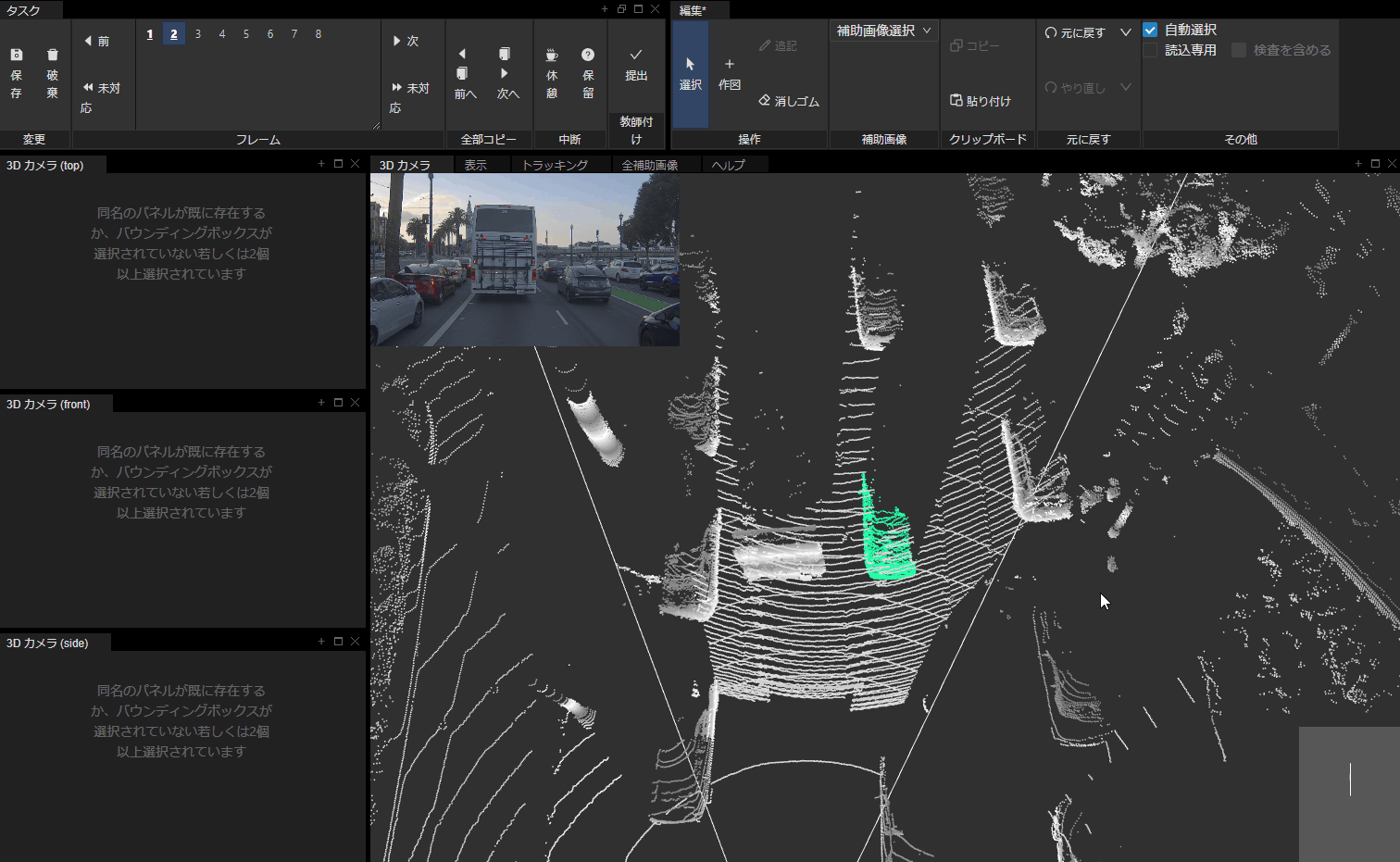
塗りつぶし
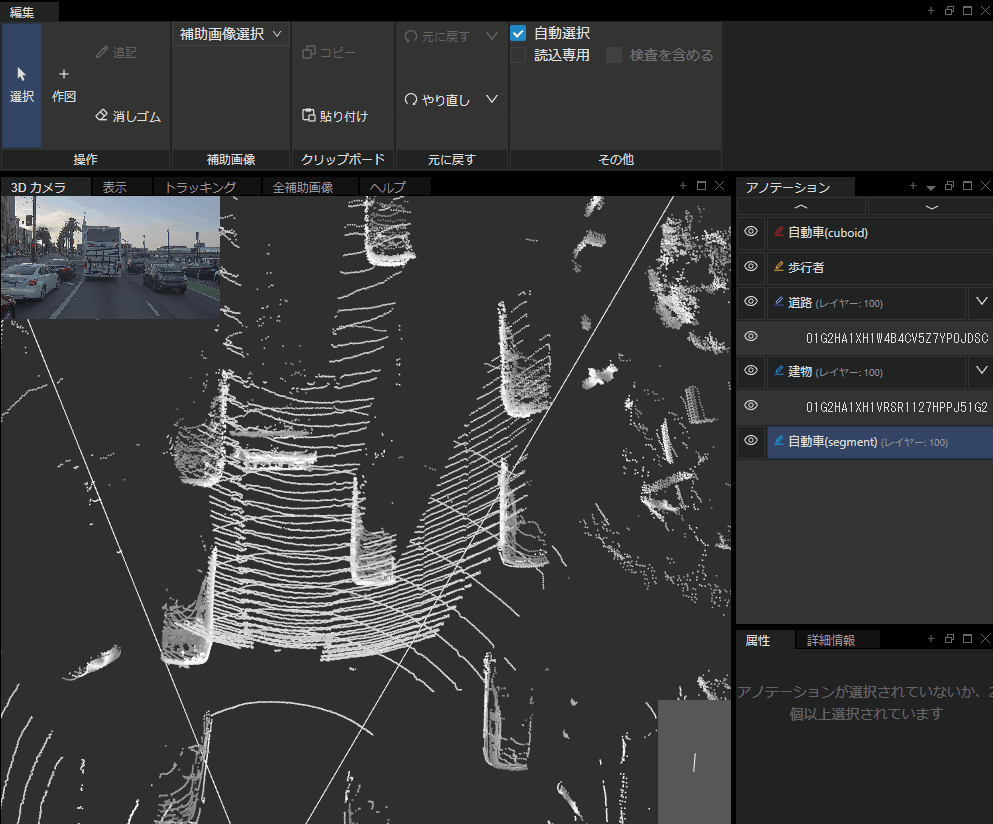
概要
マウスでドラッグした範囲を、現在選択中のラベル・アノテーションで塗りつぶします。
消しゴムツールは同様に、ドラッグした範囲の塗りつぶしを解除します。
作図設定
| 名前 | 概要 | 備考 |
|---|---|---|
| 半径 | 塗りつぶしを行う半径を表示・設定する | Ctrl + マウスホイールでも変更可能 |
自由選択

概要
マウスドラッグで選択した範囲を、現在選択中のラベル・アノテーションで塗りつぶします。
消しゴムツールは同様に、選択した範囲の塗りつぶしを解除します。
削除対象
| 名前 | 概要 | 備考 |
|---|---|---|
| 範囲内を削除 | 消しゴムツールで削除をする際に囲った範囲内を削除する | |
| 範囲内を残す | 消しゴムツールで削除をする際に囲った範囲外を削除する |
ポリゴン

概要
マウスクリックで選択した範囲を、現在選択中のラベル・アノテーションで塗りつぶします。
消しゴムツールは同様に、選択した範囲の塗りつぶしを解除します。
| 機能 | 操作 | 備考 |
|---|---|---|
| 塗りつぶし 頂点の追加 | ポリゴンツールを選択した状態でクリック | |
| 塗りつぶし 最後の頂点の追加 | ポリゴンツールを選択した状態で右クリック | |
| 塗りつぶしの解除 頂点の追加 | ポリゴン消しゴムツールを選択した状態でクリック | |
| 塗りつぶしの解除 最後の頂点の追加 | ポリゴン消しゴムツールを選択した状態で右クリック |
削除対象
| 名前 | 概要 | 備考 |
|---|---|---|
| 範囲内を削除 | 消しゴムツールで削除をする際に囲った範囲内を削除する | |
| 範囲内を残す | 消しゴムツールで削除をする際に囲った範囲外を削除する |
操作ガイド
ポリゴンを選択すると操作ガイドが表示されます。
「次回から表示しない」にチェックを入れることで非表示に設定できます。
再表示させたいときは、表示パネルの「初期化」から「全ガイドを再表示」を選択してください。

Cuboid(2回クリック)
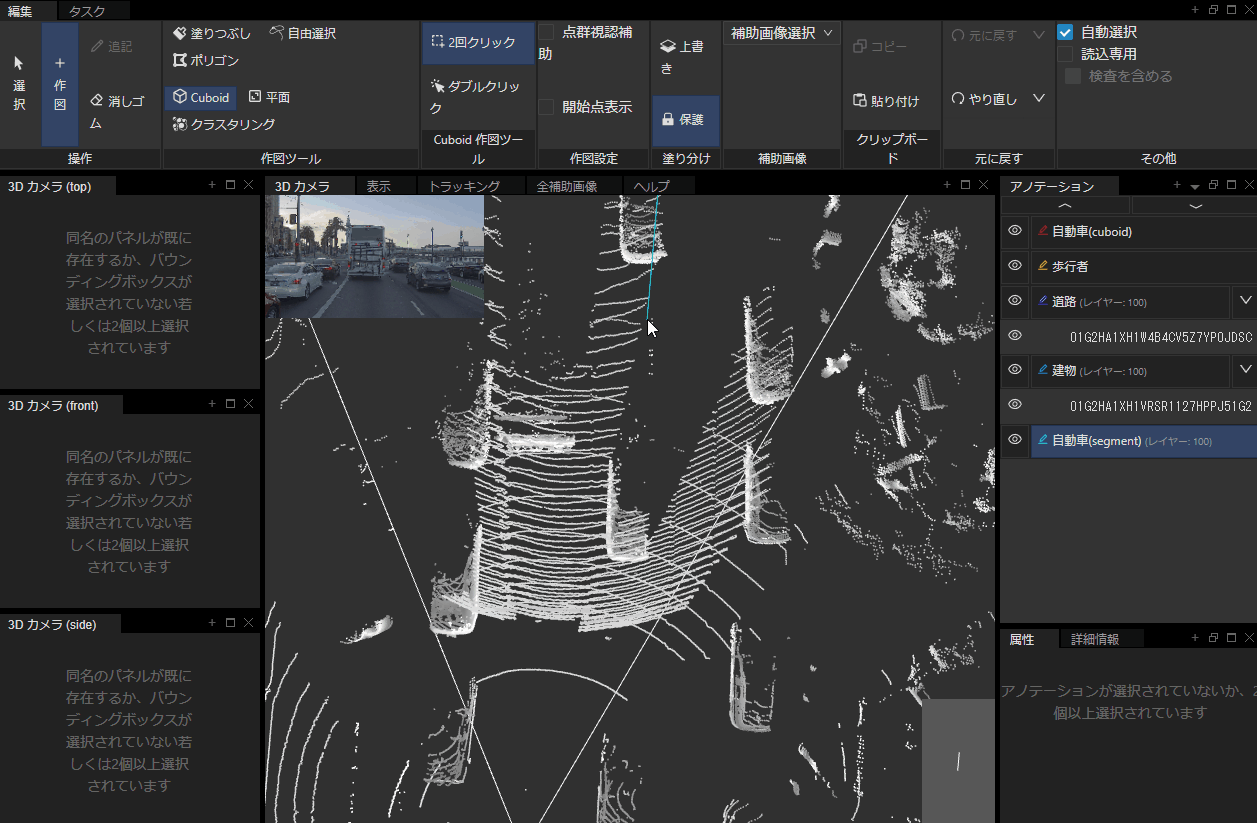
概要
バウンディングボックスの「2回クリック」のツールと同様の操作でcuboidの作成を行い、囲んだ範囲を塗りつぶします。
| 機能 | 操作 | 備考 |
|---|---|---|
| cuboidの作成開始 | 左クリック | |
| cuboidの作成のキャンセル | Esc | |
| cuboidの作成完了 | <cuboidの作成開始>後に左クリック | |
| 塗りつぶし範囲の確定 | Enter | |
| 塗りつぶしのキャンセル | Esc |
Cuboid(ダブルクリック)
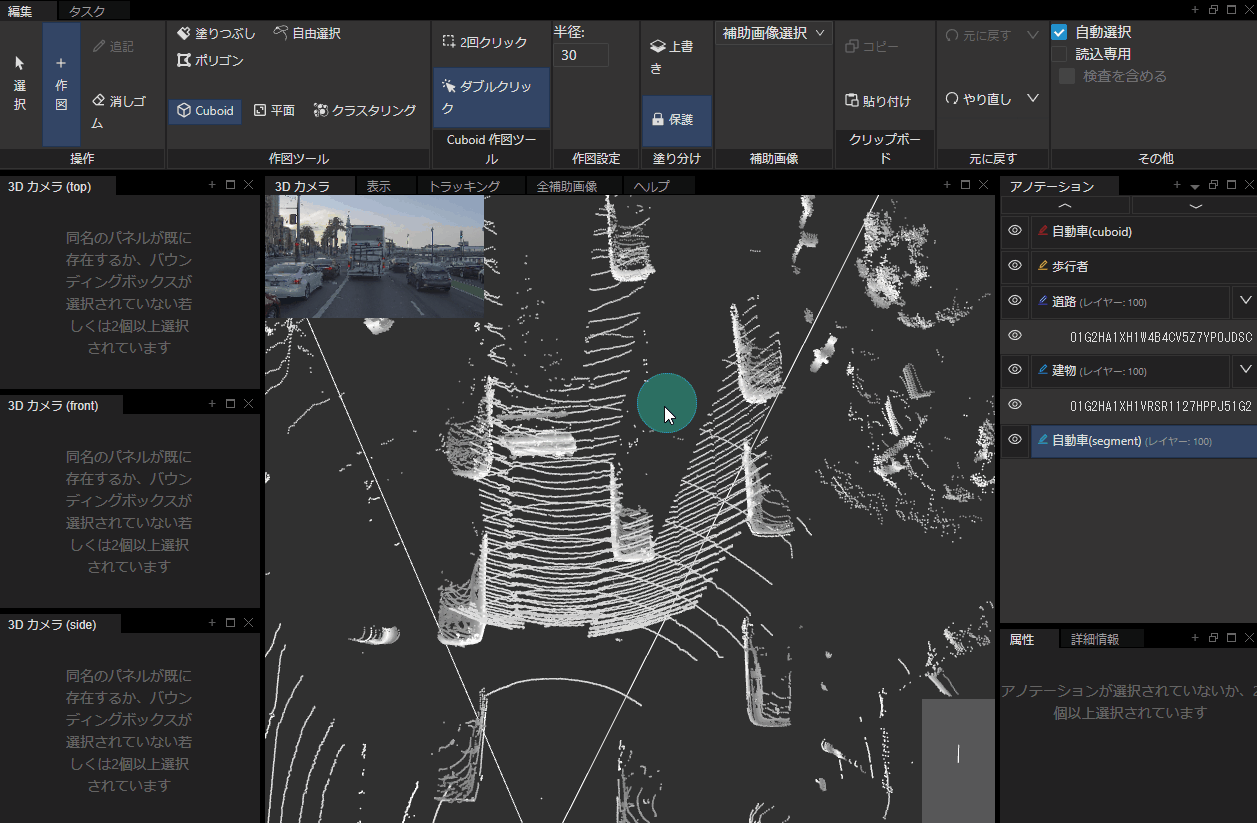
概要
バウンディングボックスの「ダブルクリック」のツールと同様の操作でcuboidの作成を行い、囲んだ範囲を塗りつぶします。
| 機能 | 操作 | 備考 |
|---|---|---|
| cuboidの作成 | ダブルクリック | |
| 半径の変更 | Ctrl + マウスホイール | |
| 塗りつぶし範囲の確定 | Enter | |
| 塗りつぶしのキャンセル | Esc |
平面
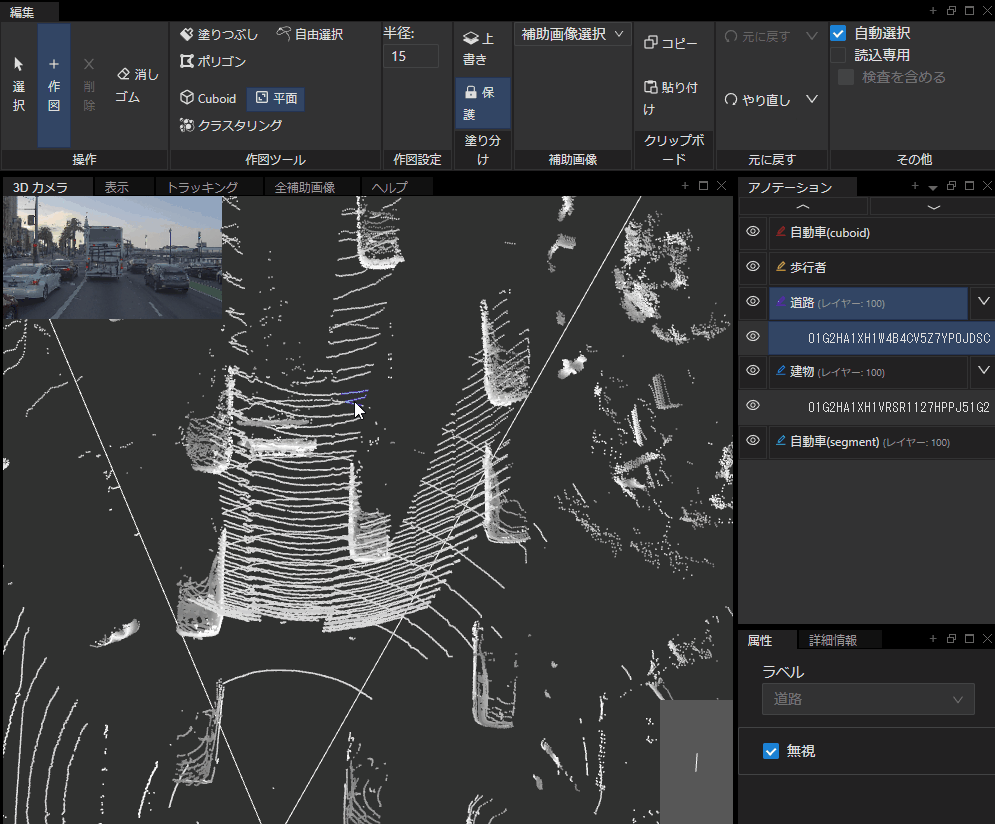
概要
ドラッグ開始地点から、平面上になっている頂点を塗りつぶします。
| 機能 | 操作 | 備考 |
|---|---|---|
塗りつぶし |
平面ツールを選択した状態でドラッグ |
ドラッグ開始地点を、平面しか無い所にしたほうが、精度が高くなる |
作図設定
| 名前 | 概要 | 備考 |
|---|---|---|
| 半径 | 塗りつぶしを行う半径を表示・設定する | Ctrl + マウスホイールでも変更可能 |
クラスタリング
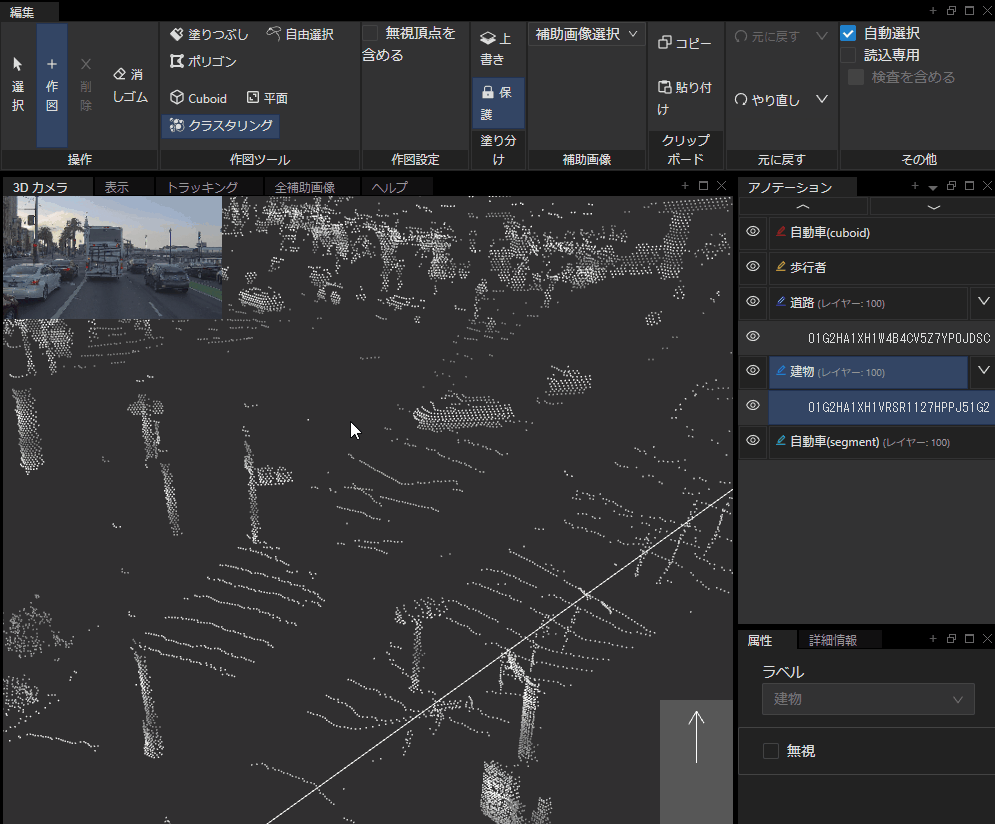
概要
点が『繋がっている』部分を選択し、塗りつぶします。
クラスタリングは処理がかなり遅いです。特に、大量の頂点が集まっている場所で利用すると、PCの性能によっては、ブラウザが10秒以上反応を返さなくなる可能性があります。
| 機能 | 操作 | 備考 |
|---|---|---|
| クラスタリングの開始 | クラスタリングツールを選択した状態でドラッグの開始 | |
| クラスタリング半径の変更 | 上下ドラッグ | |
| 繋がりやすさの変更 | 左右ドラッグ | |
| クラスタリングの終了 | マウスドラッグの終了 |
作図設定
| 名前 | 概要 | 備考 |
|---|---|---|
無視頂点を含める |
通常、クラスタリングは、「繋がっているかどうか」を確認する際に無視扱いになっている点を取り除く 『無視頂点を含める』をチェックすると、この『無視扱いになっている点を取り除く』機能を停止する |
半径と最小密度
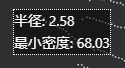
クラスタリング中には、半径と最小密度が表示されます。
| 名前 | 意味 |
|---|---|
半径 |
塗りつぶしを行う最大半径 下にドラッグすることで大きくなる |
最小密度 |
『繋がっている』と判断する最小の頂点の密度 左にドラッグすることで大きくなり |
Updated 3 months ago
